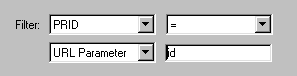- מדריך למשתמש של Dreamweaver
- מבוא
- Dreamweaver ו-Creative Cloud
- התצוגות וסביבות העבודה של Dreamweaver
- הגדרת אתרי אינטרנט
- על אתרי Dreamweaver
- הגדרת גרסה מקומית של האתר שלך
- התחברות לשרת פרסום
- הגדרת שרת בדיקות
- ייבוא וייצוא של הגדרות אתר Dreamweaver
- העתקת אתרי אינטרנט קיימים משרת מרוחק לבסיס האתר המקומי שלך
- תכונות נגישות ב-Dreamweaver
- הגדרות מתקדמות
- הגדרת העדפות להעברת קבצים
- ציון הגדרות שרת פרוקסי ב-Dreamweaver
- סנכרון הגדרות של Dreamweaver עם Creative Cloud
- שימוש ב-Git ב-Dreamweaver
- ניהול קבצים
- פריסה ועיצוב
- CSS
- הכרת CSS (Cascading Style Sheets)
- פריסת עמודים בעזרת CSS Designer
- שימוש בכלים לעיבוד מקדים של CSS ב-Dreamweaver
- כיצד להגדיר העדפות סגנון CSS ב-Dreamweaver
- העברת כללי CSS ב-Dreamweaver
- המרת CSS בתוך שורה לכלל CSS ב-Dreamweaver
- עבודה עם תגי div
- החלת מעברי צבע על רקע
- יצירה ועריכה של אפקטי מעבר של CSS3 ב-Dreamweaver
- עיצוב קוד
- תוכן דף והנכסים הקיימים בו
- הגדרת מאפייני דף
- הגדרת מאפייני כותרת של CSS ומאפייני קישור של CSS
- עבודה עם טקסט
- מציאה והחלפה של טקסט, תגים ותכונות
- החלונית DOM
- עריכה ב-Live View
- קידוד מסמכים ב-Dreamweaver
- בחירה והצגה של רכיבים בחלון Document
- הגדרת מאפייני טקסט ב-Property inspector
- בדיקת איות בדף אינטרנט
- שימוש בכללים אופקיים ב-Dreamweaver
- הוספה ושינוי של שילובי גופנים ב-Dreamweaver
- עבודה עם נכסים
- הכנסה ועדכון של תאריכים ב-Dreamweaver
- יצירה וניהול של נכסים מועדפים ב-Dreamweaver
- הכנסה ועריכה של תמונות ב-Dreamweaver
- הוספת אובייקטי מדיה
- הוספת סרטוני וידאו ב-Dreamweaver
- הכנסת וידאו של HTML5
- הכנסת קובצי SWF
- הוספת אפקטי שמע
- הכנסת שמע של HTML5 ב-Dreamweaver
- עבודה עם פריטי ספרייה
- שימוש בטקסט ערבי ועברי ב-Dreamweaver
- קישור וניווט
- רכיבים גרפיים ואפקטים של jQuery
- כתיבת קוד של אתרי אינטרנט
- כתיבת קוד ב-Dreamweaver
- סביבה של כתיבת קוד ב-Dreamweaver
- הגדרת העדפות לכתיבת קוד
- התאמה אישית של העדפות צבעי קוד
- כתיבה ועריכה של קוד
- אפשרויות של רמזי קוד והשלמת קוד
- צמצום והרחבה של קוד
- שימוש חוזר בקוד עם גזירי קוד
- איתור שגיאות בקוד (Linting)
- מטוב הקוד
- עריכת קוד בתצוגת Design
- עבודה עם תוכן כותרת של דפים
- הכנסת קבצים נכללים בצד השרת ב-Dreamweaver
- שימוש בספריות תגים ב-Dreamweaver
- ייבוא תגים מותאמים אישית אל Dreamweaver
- שימוש בהתנהגויות של JavaScript (הוראות כלליות)
- החלת התנהגויות מובנות של JavaScript
- על XML ו-XSLT
- ביצוע המרות XSL בצד השרת ב-Dreamweaver
- ביצוע המרות XSL בצד הלקוח ב-Dreamweaver
- הוספת ישויות תו עבור XSLT ב-Dreamweaver
- עיצוב קוד
- תהליכי עבודה המותאמים למגוון מוצרים
- תבניות
- על תבניות Dreamweaver
- זיהוי תבניות ומסמכים המבוססים על תבניות
- יצירת תבנית Dreamweaver
- יצירת אזורים ניתנים לעריכה בתבניות
- יצירת אזורים חוזרים וטבלאות חוזרות ב-Dreamweaver
- שימוש באזורים אופציונליים בתבניות
- הגדרת תכונות תג ניתנות לעריכה ב-Dreamweaver
- כיצד ליצור תבניות מקוננות ב-Dreamweaver
- עריכה, עדכון ומחיקה של תבניות
- ייצוא וייבוא תוכן XML ב-Dreamweaver
- החלה של תבנית על מסמך קיים או הסרתה ממנו
- עריכת תוכן בתבניות Dreamweaver
- כללי תחביר של תגי תבנית ב-Dreamweaver
- הגדרת העדפות סימון לאזורי תבנית
- היתרונות של שימוש בתבניות ב-Dreamweaver
- מכשירים ניידים ומסכים מרובים
- אתרי אינטרנט, דפים וטופסי אינטרנט דינמיים
- הבנת יישומי אינטרנט
- הגדרת המחשב לפיתוח יישומים
- פתרון בעיות בחיבורים למסדי נתונים
- הסרת סקריפטים של חיבור ב-Dreamweaver
- עיצוב דפים דינמיים
- סקירת מקורות של תוכן דינמי
- הגדרת מקורות של תוכן דינמי
- הוספת תוכן דינמי לדפים
- שינוי תוכן דינמי ב-Dreamweaver
- הצגת רשומות של מסד נתונים
- אספקת נתונים בזמן אמת ב-Dreamweaver ופתרון בעיות בהם
- הוספת התנהגויות שרת מותאמות אישית ב-Dreamweaver
- בניית טפסים באמצעות Dreamweaver
- שימוש בטפסים לאיסוף מידע ממשתמשים
- יצירה והפעלה של טופסי ColdFusion ב-Dreamweaver
- יצירת טופסי אינטרנט
- תמיכה משופרת ב-HTML5 עבור רכיבי טופס
- פיתוח טופס באמצעות Dreamweaver
- בנייה חזותית של יישומים
- בניית דפי אב ופרטים ב-Dreamweaver
- בניית דפי חיפוש ותוצאות
- בניית דף להכנסת רשומות
- בניית דף לעדכון רשומות ב-Dreamweaver
- בניית דפים למחיקת רשומות ב-Dreamweaver
- שימוש בפקודות ASP כדי לשנות מסד נתונים ב-Dreamweaver
- בניית דף רישום
- בניית דף כניסה
- בניית דף המאפשר גישה למשתמשים מורשים בלבד
- אבטחת תיקיות ב-ColdFusion באמצעות Dreamweaver
- שימוש ברכיבי ColdFusion ב-Dreamweaver
- בדיקה, תצוגה מקדימה ופרסום של אתרי אינטרנט
- פתרון בעיות
ממשק המשתמש הפך לפשוט יותר ב-Dreamweaver ובגרסאות מתקדמות יותר. כתוצאה מכך, ייתכן שלא תמצא חלק מהאפשרויות המתוארות במאמר זה ב-Dreamweaver ובגרסאות מתקדמות יותר. לקבלת מידע נוסף, עיין במאמר זה.
אודות דפים לעדכון רשומות
היישום יכול לכלול ערכת דפים המאפשרת למשתמשים לעדכן רשומות קיימות בטבלת מסד נתונים. בדרך כלל, דפים אלה כוללים דף חיפוש, דף תוצאות ודף עדכון. דפי החיפוש והתוצאות מאפשרים למשתמשים לאחזר את הרשומה, ודף העדכון מאפשר למשתמשים לשנות את הרשומה.
חיפוש רשומה לעדכון
כשמשתמש מעוניין לעדכן רשומה, תחילה עליו לחפש את הרשומה במסד הנתונים. לכן תזדקק לדףי חיפוש ותוצאות שיפעלו יחד עם דף העדכון. המשתמש מזין קריטריונים לחיפוש בדף החיפוש ובוחר ברשומה בדף התוצאות. כשהמשתמש לוחץ על הרשומה בדף התוצאות, דף העדכון נפתח ומציג את הרשומה בטופס HTML.
יצירת קישורים לדף העדכון
לאחר שיצרת את דפי החיפוש והתוצאות, עלייך ליצור בדף התוצאות קישורים לפתיחת דף העדכון. לאחר מכן תשנה את הקישורים כדי להעביר את מזהי הרשומות שנבחרות על-ידי המשתמש. דף העדכון משתמש במזהה לחיפוש הרשומה המבוקשת במסד הנתונים ולהצגתה.
פתיחת דף העדכון והעברת מזהה רשומה מתבצעות באופן זהה לפתיחת דף פרטים והעברת מזהה רשומה. למידע נוסף, ראה יצירת קישורים לעמוד פרטים.
אחזור רשומה לעדכון
לאחר שדף התוצאות מעביר לדף העדכון מזהה רשומה המזהה את הרשומה שיש לעדכן, דף העדכון קורא את הפרמטר, מאחזר את הרשומה מטבלת מסד הנתונים ושומר אותה זמנית בערכת רשומות.
-
צור דף ב-Dreamweaver ושמור אותו.
הדף יהפוך לדף העדכון.
-
בחלונית Bindings (Window > Bindings), לחץ על לחצן הפלוס (+) ובחר RecoRDSet.
אם תיבת הדו-שיח המתקדמת מופיעה, לחץ על Simple. תיבת הדו-שיח המתקדמת כוללת אזור טקסט להזנת הצהרות SQL. תיבת הדו-שיח הפשוטה אינה כוללת אזור זה.
-
תן שם לערכת הרשומות וציין את מיקום הנתונים שברצונך לעדכן בעזרת התפריטים הנפתחים Connection ו-Table.
-
לחץ על Selected ובחר בעמודת המפתח (בדרך כלל, עמודת מזהי רשומות) ובעמודות המכילות את הנתונים שיתעדכנו.
-
הגדר את האזור Filter כך שערך עמודת המפתח יהיה שווה לערך פרמטר URL המתאים המועבר על-ידי דף התוצאות.
מסנן מסוג זה יוצר ערכת רשומות המכילה רק את הרשומה שצוינה על-ידי דף התוצאות. לדוגמה, אם עמודת המפתח מכילה נתוני מזהה ונקראת PRID, ודף התוצאות מעביר את נתוני מזהה הרשומה המתאימים בפרמטר URL שנקרא id, האזור Filter אמור להיראות דומה לדוגמה הבאה:

תחום מסנן 
תחום מסנן -
לחץ על OK.
כשהמשתמש בוחר רשומה בדף התוצאות, דף העדכון יוצר ערכת רשומות המכילה רק את הרשומה שנבחרה.
השלמת דף העדכון צעד אחר צעד
דף עדכון כולל שלוש אבני בניין:
- ערכת רשומות מסוננת לאחזור רשומה מטבלה במסד נתונים
- טופס HTML המאפשר למשתמשים לשנות את נתוני הרשומה
- התנהגות שרת Update Record לעדכון הטבלה במסד הנתונים
ניתן להוסיף את שתי אבני הבניין האחרונות לדף העדכון בנפרד, באמצעות כלי הטופס והחלונית Server Behaviors.
הוספת טופס HTML לדף עדכון
-
צור דף (File > New > Blank Page). דף זה יהפוך לדף העדכון.
-
עצב את הדף בעזרת כלי העיצוב של Dreamweaver.
-
הוסף טופס HTML באמצעות הצבת נקודת ההכנסה במקום שברצונך להציג בו את הטופס ובחירה באפשרות Insert > Form > Form.
טופס ריק נוצר בדף. ייתכן שיהיה עלייך להפעיל את האפשרות Invisible Elements (View > Visual Aids > Invisible Elements) כדי להציג את גבולות הטופס, המיוצגים על-ידי קווים אדומים דקים.
-
תן שם לטופס HTML בלחיצה על התג <form> בתחתית חלון Document לבחירת הטופס, פתיחת מפקח המאפיינים (Window > Properties), והזנת שם בתיבה Form Name.
אין צורך לציין תכונת action או method שתורה לטופס לאן וכיצד עליו לשלוח את נתוני הרשומה כשהמשתמש לוחץ על הלחצן Submit. תכונות אלה מוגדרות אוטומטית על-ידי התנהגות השרת Update Record.
-
הוסף אובייקט טופס, כמו לדוגמה שדה טקסט (Insert > Form > Text Field), לכל אחת מהעמודות שברצונך לעדכן בטבלת מסד הנתונים.
אובייקטי הטופס מיועדים להזנת נתונים. בדרך כלל, שדות טקסט משמשים למטרה זו, אך ניתן להשתמש גם בתפריטים, באפשרויות ובלחצני אפשרויות.
כל אחד מאובייקטי הטופס צריך להתאים לעמודה בערכת הרשומות שהגדרת קודם לכן, פרט לדףת המפתח הייחודי, שאינה זקוקה לאובייקט טופס מתאים.
-
הוסף לחצן Submit לטופס (Insert > Form > Button).
ניתן לשנות את תווית הלחצן Submit באמצעות בחירת הלחצן, פתיחת מפקח המאפיינים (Window > Properties), והזנת ערך חדש בתיבה Label .
הצגת רשומה בטופס
-
ודא שהגדרת ערכת רשומות שתכיל את הרשומה שהמשתמש מעוניין לעדכן.
ראה אחזור רשומה לעדכון.
-
קשור כל אחד מאובייקטי הטופס לנתונים בערכת הרשומות, כפי שמתואר בנושאים הבאים:
הוספת התנהגות שרת לעדכון טבלה במסד הנתונים
-
בחלונית Server Behaviors (Window > Server Behaviors), לחץ על לחצן הפלוס (+) ובחר בפקודה Update Record בתפריט הנפתח.
מופיעה תיבת הדו-שיח Update Record.
-
בתפריט הנפתח Submit Values From, בחר טופס.
-
בתפריט הנפתח Data Source או Connection, בחר חיבור למסד הנתונים.
-
הזן את שם המשתמש והסיסמה שלך במקרה הצורך.
-
בתפריט הנפתח Update Table, בחר בטבלת מסד הנתונים המכילה את הרשומה שאתה מעדכן.
-
(ColdFusion, PHP) ציין עמודת מסד נתונים לעדכון, בחר באובייקט הטופס שיעדכן את העמודה בתפריט הנפתח Value, בחר בסוג הנתונים לאובייקט הטופס בתפריט הנפתח Submit As, ובחר באפשרות Primary Key אם ברצונך לזהות עמודה זו כמפתח הראשי.
סוג הנתונים הוא סוג הנתונים שהעמודה בטבלת מסד הנתונים מצפה לקבל (טקסט, מספר, ערכי אפשרות בוליאנית).
חזור על הליך זה בכל אחד מאובייקטי הטופס הכלולים בטופס.
-
(ASP) בתפריט הנפתח Select Record From, ציין את ערכת הרשומות שמכילה את הרשומה המוצגת בטופס HTML. בתפריט הנפתח Unique Key Column, בחר עמודת מפתח (בדרך כלל, עמודת מזהה הרשומה) שתשמש לזיהוי הרשומה בטבלת מסד הנתונים. בחר באפשרות Numeric אם הערך הוא מספר. בדרך כלל, עמודת מפתח מקבלת רק ערכים מספריים, אך לפעמים היא מקבלת ערכי טקסט.
-
בתיבה After Inserting, Go To או On Success, Go To, הזן את הדף שייפתח לאחר עדכון הרשומה בטבלה, או לחץ על הלחצן Browse כדי לבצע עיון ולבחור בקובץ.
-
(ASP) ציין עמודת מסד נתונים לעדכון, בחר אובייקט טופס שישמש לעדכון העמודה בתפריט הנפתח Value, ולאחר מכן בחר סוג נתונים לאובייקט הטופס בתפריט הנפתח Submit As. סוג הנתונים הוא סוג הנתונים שהעמודה בטבלת מסד הנתונים מצפה לקבל (טקסט, מספר, ערכי אפשרות בוליאנית). חזור על הפעולות לכל אחד מאובייקטי הטופס הכלולים בטופס.
-
לחץ על OK.
Dreamweaver מוסיף לדף התנהגות שרת המאפשרת למשתמשים לעדכן רשומות בטבלת מסד נתונים על-ידי שינוי המידע המוצג בטופס HTML ולחיצה על הלחצן Submit.
לעריכת התנהגות השרת, פתח את החלונית Server Behaviors (Window > Server Behaviors) ולחץ פעמיים על ההתנהגות Update Record.
השלמת דף העדכון בפעולה אחת
דף עדכון כולל שלוש אבני בניין:
ערכת רשומות מסוננת לאחזור רשומה מטבלה במסד נתונים
טופס HTML המאפשר למשתמשים לשנות את נתוני הרשומה
התנהגות שרת Update Record לעדכון הטבלה במסד הנתונים
ניתן להוסיף את שתי אבני הבניין האחרונות בדף העדכון בפעולה אחת, בעזרת אובייקט הנתונים Record Update Form. אובייקט הנתונים מוסיף לדף טופס HTML והתנהגות שרת Update Record.
לפני שתוכל להשתמש באובייקט הנתונים, יישום האינטרנט צריך להיות מסוגל לזהות את הרשומה המיועדת לעדכון, ודף העדכון חייב להיות מסוגל לאחזר אותה.
לאחר שאובייקט הנתונים ממקם את אבני הבניין בדף, ניתן להשתמש בכלי העיצוב של Dreamweaver להתאמה אישית של הטופס, או להשתמש בחלונית Server Behaviors לעריכת התנהגות השרת Update Record.
דף העדכון יכול לכלול התנהגות שרת אחת בלבד לעריכת רשומות בכל פעם. לדוגמה, לא ניתן להוסיף לדף העדכון התנהגות שרת Insert Record או Delete Record.
-
פתח את הדף בתצוגת Design ובחר Insert > Data Objects > Update Record > Record Update Form Wizard.
מופיעה תיבת הדו-שיח Record Update Form.
-
בתפריט הנפתח Connection, בחר חיבור למסד הנתונים.
אם עלייך להגדיר חיבור, לחץ על הלחצן Define.
-
בתפריט הנפתח Table To Update, בחר בטבלת מסד הנתונים המכילה את הרשומה שברצונך לעדכן.
-
בתפריט הנפתח Select Record From, ציין את ערכת הרשומות שמכילה את הרשומה המוצגת בטופס HTML.
-
בתפריט הנפתח Unique Key Column, בחר עמודת מפתח (בדרך כלל, עמודת מזהה הרשומה) שתשמש לזיהוי הרשומה בטבלת מסד הנתונים.
אם הערך הוא מספר, בחר באפשרות Numeric. בדרך כלל, עמודת מפתח מקבלת ערכים מספריים בלבד, אך לפעמים היא מקבלת ערכי טקסט.
-
בתיבה After Updating, Go To, הזן את הדף שייפתח לאחר עדכון הרשומה בטבלה.
-
באזור Form Fields, ציין את העמודות בטבלת מסד הנתונים שכל אחד מאובייקטי הטופס אמור לעדכן.
כברירת מחדל, Dreamweaver יוצר אובייקט טופס לכל אחת מהעמודות בטבלת מסד הנתונים. אם מסד הנתונים יוצר אוטומטית מזהה מפתח ייחודי לכל רשומה חדשה שנוצרת, הסר את אובייקט הטופס המתייחס לדףת המפתח באמצעות בחירתו ברשימה ולחיצה על לחצן המינוס (-). הדבר ימנע את הסיכון שמשתמש בטופס יזין ערך מזהה קיים.
ניתן גם לשנות את סדר האובייקטים בטופס HTML על-ידי בחירת אובייקט טופס ברשימה ולחיצה על לחצן החץ למעלה או למטה בצדה הימני של תיבת הדו-שיח.
-
ציין את אופן התצוגה של כל אחד משדות הזנת הנתונים בלחיצה על שורה בטבלה Form Fields והזנת הפרטים הבאים בתיבות שמתחת לטבלה:
בתיבה Label, הזן תווית תיאור שתוצג לצד שדה הזנת הנתונים. כברירת מחדל, Dreamweaver מציג בתווית את שם העמודה בטבלה.
בתפריט הנפתח Display As, בחר אובייקט טופס שישמש כשדה הזנת הנתונים. ניתן לבחור באפשרויות Text Field, Text Area, Menu, Checkbox, Radio Group, ו-Text. לערכים המיועדים לקריאה בלבד, בחר Text. בנוסף, ניתן לבחור באפשרויות Password Field, File Field, ו-Hidden Field.
הערה:שדות מוסתרים נוספים בסוף הטופס.
- בתפריט הנפתח Submit As, בחר בתבנית הנתונים שהטבלה במסד הנתונים מצפה לקבל. לדוגמה, אם עמודת הטבלה מקבלת נתונים מספריים בלבד, בחר באפשרות Numeric.
- הגדר את מאפייני אובייקט הטופס. האפשרויות שניתן לבחור בהן משתנות בהתאם לאובייקט הטופס שנבחר כשדה הזנת הנתונים. לשדות טקסט, אזורי טקסט וטקסט, ניתן להזין ערך התחלתי. לתפריטים וקבוצות של לחצני אפשרויות, יש לפתוח תיבת דו-שיח נוספת להגדרת המאפיינים. לאפשרויות, בחר באפשרות Checked או Unchecked.
-
הגדר את המאפיינים של אובייקטי טופס אחרים באמצעות בחירת שורה נוספת של Form Fields והזנת תווית, ערך Display As וערך Submit As.
לתפריטים ולקבוצות של לחצני אפשרויות, פתח תיבת דו-שיח נוספת להגדרת המאפיינים. לאפשרויות, הגדר השוואה בין ערך האפשרות הנוכחי של הרשומה לערך נתון, כדי לקבוע אם האפשרות תסומן בעת הצגת הרשומה.
-
לחץ על OK.
Dreamweaver מוסיף לדף טופס HTML והתנהגות שרת Update Record.
אובייקט הנתונים מוסיף לדף טופס HTML והתנהגות שרת Update Record. אובייקטי הטופס מוצגים בטבלה בסיסית, שניתן להתאים אישית בעזרת כלי עיצוב הדפים של Dreamweaver. (ודא שכל אובייקטי הטופס אינם חורגים מגבולות הטופס).
לעריכת התנהגות השרת, פתח את החלונית Server Behaviors (Window > Server Behaviors) ולחץ פעמיים על ההתנהגות Update Record.
אפשרויות Form Element Properties
תיבת הדו-שיח Form Element Properties מיועדת להגדרת אפשרויות לרכיבי הטופס בדפים המאפשרים למשתמשים לעדכן רשומות במסד נתונים.
-
בחר באפשרות Manually או From Database, בהתאם לאופן הרצוי ליצירת רכיב הטופס.
-
לחץ על לחצן הפלוס (+) להוספת רכיב.
-
הזן תווית וערך לרכיב.
-
בתיבה Select Value Equal To, אם ברצונך שרכיב מסוים ייבחר בעת פתיחת הדף בדפדפן או בעת הצגת רשומה בטופס, הזן ערך שווה לערך הרכיב.
ניתן להזין ערך סטטי או לציין ערך דינמי בלחיצה על סמל הברק ובחירת ערך דינמי מרשימת מקורות הנתונים. בשני המקרים, על הערך שתציין להתאים לאחד מערכי הרכיב.